Как удалить события в календаре Google на Android
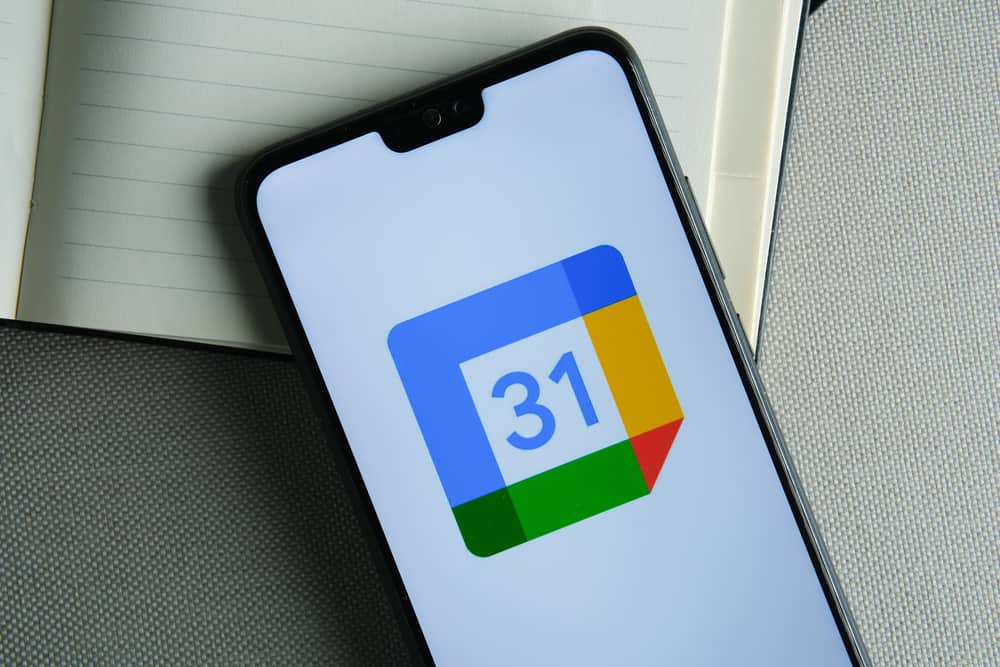
Вы создали мероприятия из Календаря Google с помощью устройства Android, но теперь хотите их удалить? К счастью, весь процесс довольно прост.
Чтобы удалить события из Календаря Google на Android, разблокируйте свое устройство, войдите в приложения, запустите приложение Календарь Google и выберите событие, которое хотите удалить. Коснитесь трех точек в верхнем углу и нажмите «Удалить». Нажмите «Удалить событие» во всплывающем окне подтверждения. Чтобы удалить повторяющиеся события из Календаря Google, используйте свой компьютер.
Мы нашли время, чтобы написать подробное пошаговое руководство по удалению событий из Календаря Google на вашем устройстве Android. Мы также рассмотрим методы удаления повторяющихся событий и создания новых событий в Календаре Google.
Удаление событий в Календаре Google на Android
Если вы не знаете, как удалить события из календаря Google на Android, наши следующие 2 пошаговых метода помогут вам легко справиться с этой задачей.
Метод № 1: удаление события в календаре Google
С помощью этих шагов можно удалить событие из Календаря Google в приложении.
- Разблокируйте телефон Android и проведите пальцем снизу вверх, чтобы получить доступ ко всем приложениям.
- Откройте Календарь Google.
- Выберите событие, которое хотите удалить.
- Коснитесь значка с тремя точками.
- Нажмите «Удалить».
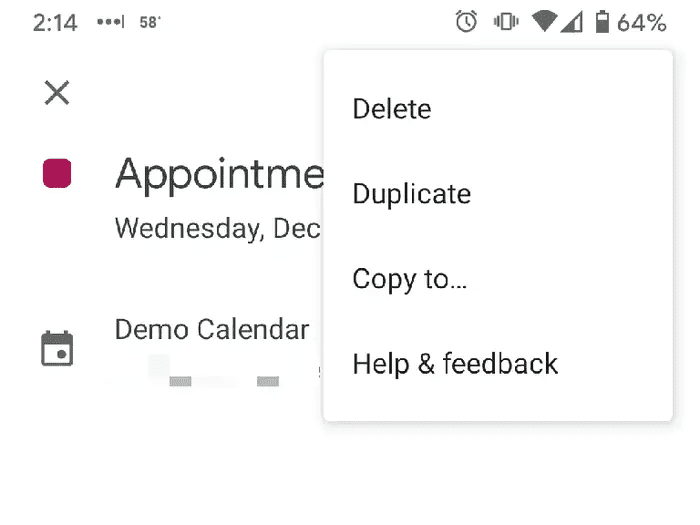
Нажмите «Удалить событие» в окне подтверждения, и оно будет удалено из Календаря Google на вашем устройстве Android.
Если вы не являетесь владельцем мероприятия и удаляете его из своего Календаря Google, другие люди по-прежнему смогут видеть его на своих устройствах.
Способ № 2: удаление всех событий в календаре Google
Если вы хотите удалить все события на своем устройстве Android, вы можете переустановить Календарь Google, выполнив следующие действия.
- Разблокируйте устройство Android и проведите пальцем вверх по экрану, чтобы получить доступ ко всем приложениям.
- Нажмите и удерживайте приложение Google Календарь.
- Нажмите «Удалить».
- Нажмите «Удалить» в окне подтверждения.
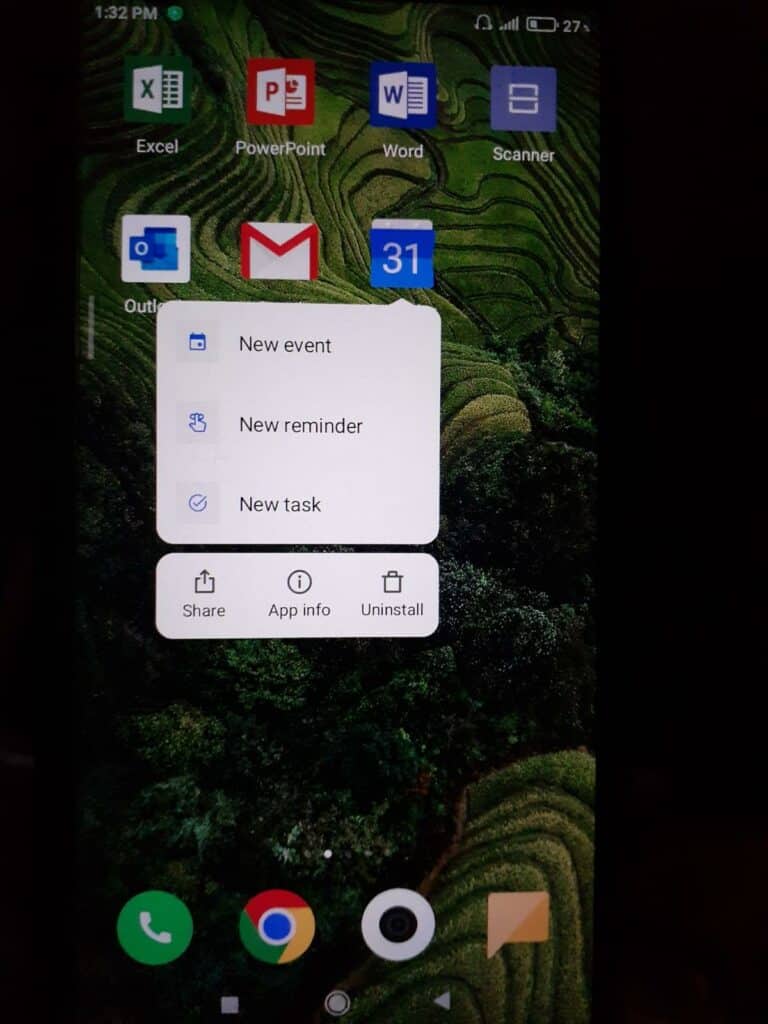
Теперь все события удалены. Вы можете зайти в магазин Google Play, установить Календарь Google и добавить новые события.
Удаление повторяющихся событий в Календаре Google
Чтобы удалить повторяющиеся события из Календаря Google, вы должны использовать свой компьютер и выполнить следующие действия.
- Включите компьютер, запустите браузер и перейдите на Календарь Google Веб-сайт.
- Щелкните повторяющееся событие.
- Щелкните значок корзины во всплывающем окне.
- Нажмите «Все события».
- Нажмите «ОК».
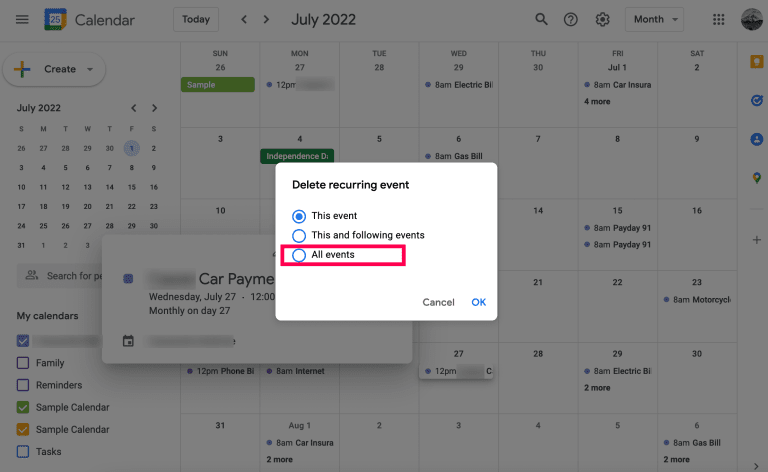
Вы также можете выбрать «Это событие» или «Это и последующие события» во всплывающем окне «Удалить повторяющееся событие».
Удаление всех событий в Календаре Google на ПК
Вы можете удалить все события в Календаре Google на своем ПК, чтобы начать заново, выполнив следующие действия.
Если вы хотите удалить события из своего Календаря Google, вам сначала нужно удалить их из основного, а позже вы можете повторить шаги и с другими календарями.
- Включите компьютер, запустите браузер и перейдите на веб-сайт Календаря Google.
- Перейдите на вкладку «Мои календари».
- Наведите курсор на календарь, события которого вы хотите удалить.
- Выберите три точки и выберите «Настройки и общий доступ» во всплывающем окне.
- Нажмите «Настройки моих календарей».
- Выберите «Удалить календарь».
- Нажмите «Удалить».
Нажмите «Удалить навсегда» во всплывающем окне подтверждения. Теперь все события удаляются из соответствующего календаря Google.
Создание новых событий в Календаре Google на Android
После удаления нежелательных событий из Календаря Google вы можете создавать новые события на своем телефоне Android, выполнив следующие действия.
- Разблокируйте свое устройство Android и проведите пальцем вверх, чтобы получить доступ ко всем приложениям.
- Запустите Календарь Google.
- Коснитесь значка «+» в правом нижнем углу экрана.
- Нажмите «Событие».
- Добавьте все детали вашего мероприятия и нажмите «Сохранить».
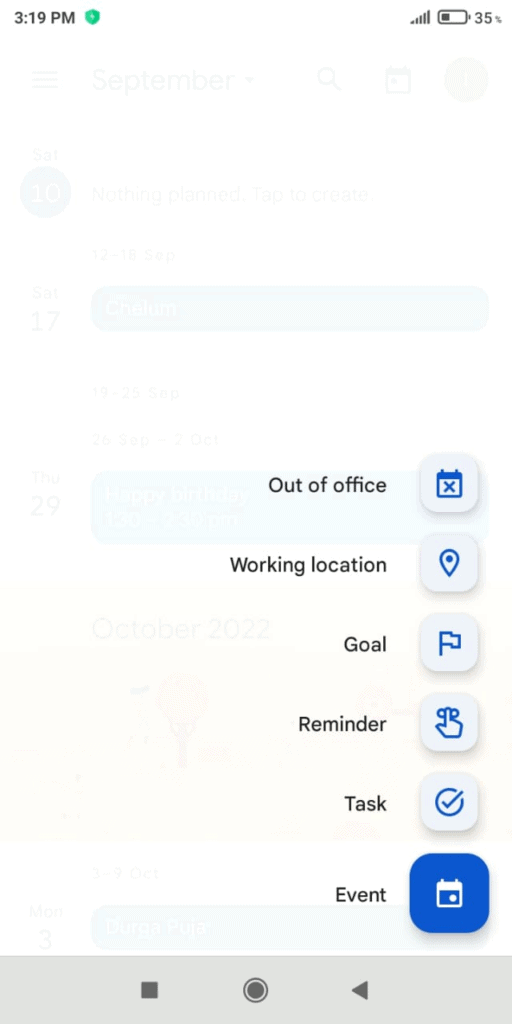
Вы также можете импортировать события в Календарь Google из календаря Outlook.
Восстановление событий в Google Календаре
Если вы случайно удалили мероприятие из Календаря Google, вы можете восстановить его из корзины, выполнив следующие действия.
Календарь Google хранит все удаленные события в «Корзине» в течение 30 дней, после чего они удаляются навсегда.
- Включите компьютер, запустите браузер и перейдите на Календарь Google.
- Нажмите «Настройки» на экране.
- Нажмите «Корзина» в раскрывающемся меню.
- Чтобы восстановить событие, нажмите «Восстановить».
- Чтобы окончательно удалить событие, щелкните значок корзины.
Если вы хотите навсегда удалить все события из Календаря Google, нажмите «Очистить корзину» на вкладке «Корзина».
Резюме
В этом руководстве мы обсудили, как удалять события из Календаря Google на Android. Мы также поделились методами создания новых событий и удаления повторяющихся событий.
Кроме того, мы обсудили метод восстановления удаленных событий в корзину.
Надеемся, что в статье есть ответ на ваш вопрос, и теперь вы можете быстро удалить любые посещенные или дополнительные мероприятия из Календаря Google на своем устройстве.




![Как найти номер ICCID на Android [3 Methods]](https://wiws.ru/wp-content/uploads/2024/06/how-to-find-iccid-number-on-android-768x512.jpg)
